Win10默认下载工具怎么设置?win10设置默认下载工具的方法!
Win10默认下载工具怎么设置?win10设置默认下载工具的方法!
时间:2017-04-06 来源:互联网 浏览量:
当我们在win10系统中该如何设置默认使用的下载工具呢?默认情况下,win10系统中使用的都是Edge浏览器,所在点击下载链接的时候默认使用Edge来下载。在本文系统粉给大家分享下修改默认下载工具的方法。
win10设置默认下载工具的方法:迅雷
1、打开迅雷9,点击右上角的“工具”按钮,点击【设置中心】;
2、在基本信息下,勾选【响应全部浏览器】即可将迅雷设置为默认下载功能,如果不想使用迅雷则将该选项的勾去掉;
3、如果是其他浏览器(这里以360浏览器为例),点击右上角的菜单按钮-【选项/设置】;
4、在基本设置中,右侧【下载设置】的“选择默认下载工具”下拉菜单中选择使用内建下载或第三方下载工具(小编电脑上按钮了迅雷,所以显示的是“使用迅雷下载”)即可。
以上就是win10设置默认下载工具的方法!
我要分享:
上一篇:传统Win32程序转成Win10 UWP应用有哪些好处?
下一篇:Win10 1607安装Windows10-KB3176495-x64失败的解决方法
相关教程
·Win10默认web浏览器设置没有Edge怎么设置默认?
·win10怎么设置默认输入法 win10设置默认输入法win10的方法
·win10怎么设置默认英文输入法?win10默认英文输入的设置方法!
·win10默认书法繁简怎么设置|win10设置默认输入法繁简的方法
·Win10怎么阻止重置默认应用?Win10经常提示已重置应用默认设置的解决方法
·win10系统怎么设置默认网卡|win10默认网卡的设置方法
·桌面文件放在d盘 Win10系统电脑怎么将所有桌面文件都保存到D盘
·管理员账户怎么登陆 Win10系统如何登录管理员账户
·电脑盖上后黑屏不能唤醒怎么办 win10黑屏睡眠后无法唤醒怎么办
·电脑上如何查看显卡配置 win10怎么查看电脑显卡配置